
Prisma Mastercard
Mediante este documento definiremos las nociones esenciales para el correcto uso de la herramienta Prisma Mastercard.
A diferencia de tarjeta VISA, la tarjeta MasterCard dispondrá de una única sección en la que podrás gestionar tanto las tarjetas de crédito como de débito de tus clientes..
¡Importante!
Requisitos para la generación del archivo para Prisma Mastercard:
- Para poder generar el archivo los clientes deben tener seleccionado el medio de pago que corresponda (Mastercard Prisma).
- El cliente debe tener deuda emitida.
- El cliente debe tener el número de tarjeta Crédito/Débito cargado correctamente en el campo «Códigos de pago electrónico > Tarjetas de Crédito/Débito» del formulario de alta del cliente. Para más información sobre cómo cargar y configurar esta información, dirigite a Clientes> Clientes.
.

Lo primero que vas a tener que hacer es ingresar al formulario de configuración del medio de pago. Para ello, ingresá a Pagos | Configuración y, una vez que estés dentro del apartado, buscá dentro del sector tarjetas, ‘Prisma Mastercard’.
Una vez localizada hacé click sobre el ícono «Editar» para acceder a su formulario de configuración.
Recordatorio: ISPCube es un sistema multiempresa, podrás configurar hasta cinco empresas distintas.
Esto tiene impacto en la configuración de los medios de pago, ya que será factible configurar una cuenta distinta para cada empresa.Ejemplo: el ISP posee dos empresas configuradas en el sistema, al momento de configurar el medio Prisma Mastercard, visualizará dos tabs, Prisma Mastercard 1 y Prisma Mastercard 2. En cada uno de esos tabs, se encontrará el formulario de configuración del medio de pago. También podrá optar por configurar una sola cuenta Prisma Mastercard y asignarla a todas sus empresas, desestimando el segundo tab.
¡Importante!
Al completar y guardar la información del formulario, no te olvides de activar el switch «Activar Prisma Mastercard 1» (inciso 14) para poder comenzar a utilizarlo.

Nota: esta imagen se relaciona a un escenario en el que existen configuradas dos empresas dentro de ISPCube, por ello se visualiza Prisma Mastercard 1 y Prisma Mastercard 2.
1) Prisma MasterCard 1. Contiene el formulario de configuración de Prisma MasterCard 1. Recordá que figurarán tantos formularios de configuración de esta entidad como empresas tengas configuradas dentro de ISPCube.
2) Prisma MasterCard 2. Contiene el formulario de configuración de Prisma MasterCard 2. Recordá que figurarán tantos formularios de configuración de esta entidad como empresas tengas configuradas dentro de ISPCube.
.
Generales
3) Comisión. Comisión pactada con la entidad por la prestación del servicio. Completando este valor, podrás ver reflejado en el tablero de finanzas la comisión cobrada por la entidad. Este campo es de carácter opcional.
4) Número de comercio. Número de comercio proporcionado por Prisma. En el caso de Prisma lo identifican como «Número del Establecimiento».
5) Presentar FX. Podrás definir positiva o negativamente la presentación de facturas X en la generación del archivo de deudas.
6) Empresa/s asociada/s. Definí cuál de tus empresas asociar a la cuenta Prisma Mastercard que estás configurando. Vas a poder asociar múltiples empresas a una misma cuenta, pero no será posible configurar distintas cuentas del mismo medio a una misma empresa.
7) Alias. Campo administrativo que servirá para identificar la cuenta dentro del sistema de forma. Este campo es opcional.
8) Deuda a enviar. Definí si la deuda a enviar a Prisma Mastercard, será la deuda total o el importe de la última factura mensual.
9) Nombre para mostrar. Podrás asignarle un nombre al medio de pago, para incluir en tus plantillas. La variable asociada se encuentra bajo el nombre «Nombre para mostrar». Este campo es de carácter opcional.
.
Fecha cobro
10) Fecha de vencimiento. Definí acá la fecha de vencimiento de los débitos. El sistema nos permitirá elegir entre: Primer vencimiento / Segundo vencimiento / Fin de mes / Fecha personalizada.
11) Fecha personalizada. Este campo se habilita si seleccionaste la opción «Personalizada» en el campo anterior. Debés indicar el número del día que se utilizará como fecha de vencimiento al generar el archivo.Además, podés marcar el checkbox «Fecha correspondiente al mes próximo». Al hacerlo, la fecha indicada no se aplicará al mes en curso, sino al siguiente.
Por ejemplo, si estamos en febrero, seleccionás el día 15 y activás esta opción, la fecha de vencimiento será el 15 de marzo.
12) Permitir edición de fecha. Permite editar la fecha de vencimiento al momento de generar el archivo de presentación de deudas.
13) Configurar. Guarda los parámetros previamente configurados.
14) Activar Prisma Mastercard. Activá la entidad/pasarela de pago para poder utilizarla. Caso contrario, la entidad se encontrará configurada pero sin posibilidad de ser utilizada.
Una vez configurada la entidad, la misma figurará dentro de tus medios de pagos habilitados:
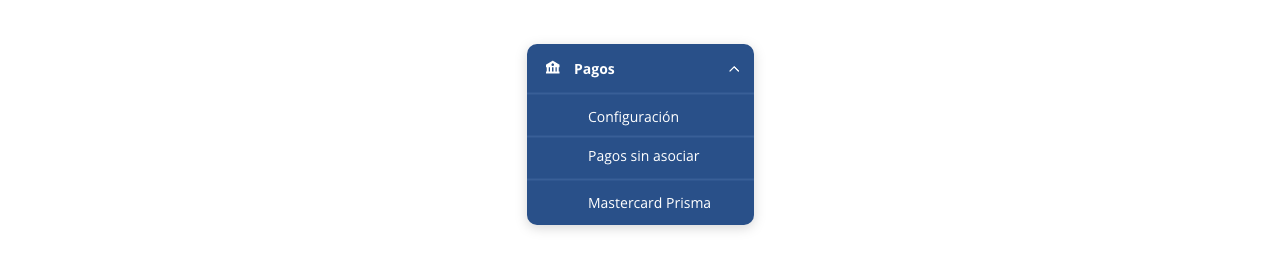
Al seleccionar la opción «Mastercard Prisma», se desplegará el siguiente menú, donde tendrás acceso a la herramienta para generar y presentar archivos de débito, así como para gestionar el procesamiento de cobranzas.
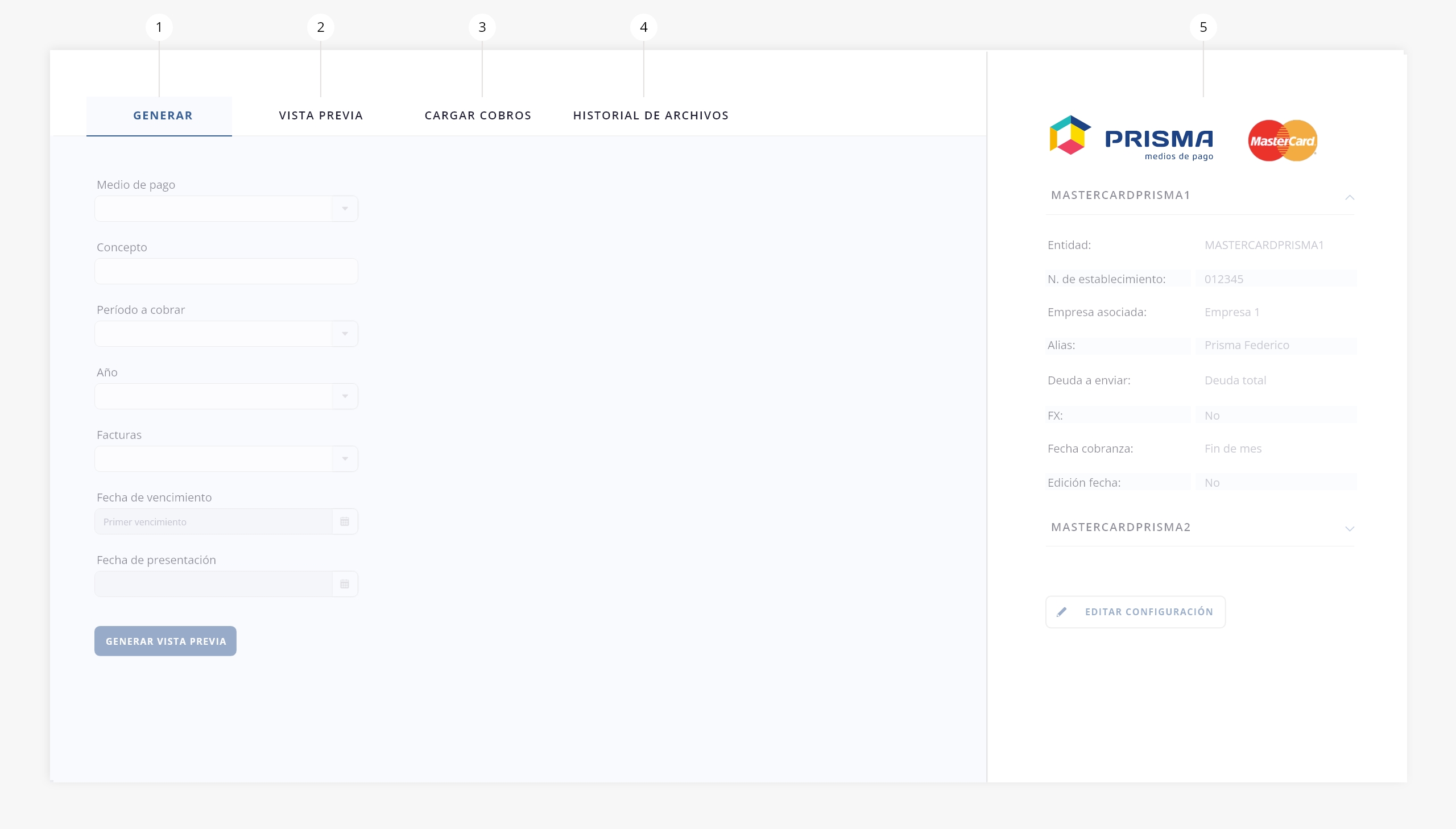
- Generar
- Vista previa
- Cargar cobros
- Historial de archivos
- Panel lateral
.
.
1. Generar
Este apartado te permite configurar y generar una vista previa de todos los registros que serán presentados a Prisma Mastercard:
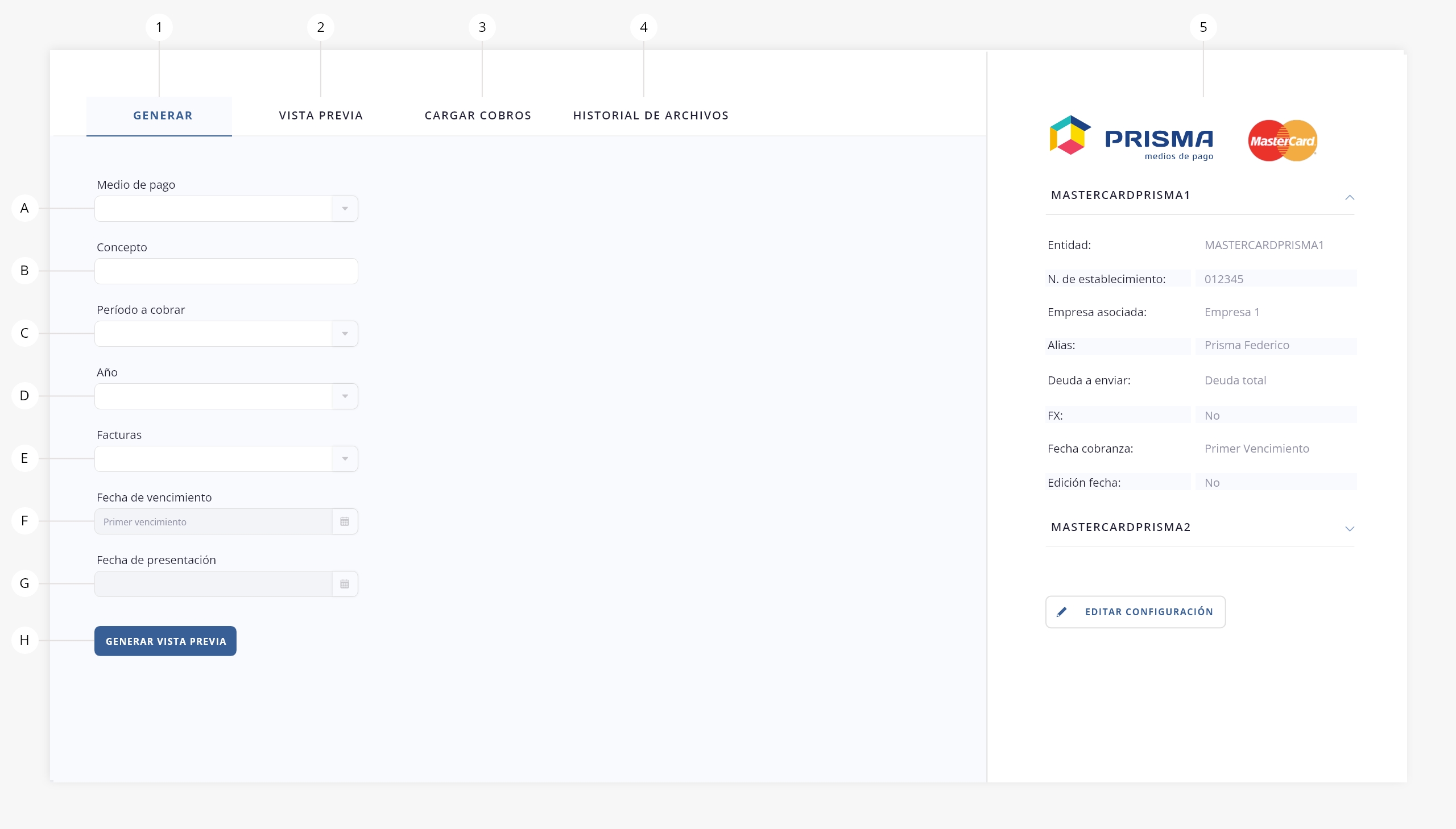
- a. Medio de pago. Permite seleccionar sobre que entidad de las que tengas configuradas (Mastercard Prisma 1, Mastercard Prisma 2, Mastercard Prisma 3, Mastercard Prisma 4, Mastercard Prisma 5) deseás operar.
- b. Concepto. Concepto que le figurará al cliente en el resumen de gastos proporcionado por Mastercard.
- c. Período a cobrar. Definí el mes de las deudas que deseás presentar a Prisma Mastercard.
- d. Año. Definí el año de las deudas que deseás presentar a Prisma Mastercard.
- e. Facturas. Seleccioná que facturas presentar a Prisma Mastercard. Podrás seleccionar entre manuales, mensuales o ambas.
- f. Fecha de vencimiento. Corresponde a la fecha de vencimiento de los débitos, establecida en la configuración de la entidad. Este campo solo será editable si, después de definir una fecha, activaste el switch de «Permitir edición de fecha».
- g. Fecha de presentación. Corresponde a la fecha de presentación del archivo a Mastercard Prisma , debe ser posterior a la fecha del día.
- h. Generar vista previa. Genera una previsualización de los elementos a enviar.
.
2. Vista Previa.
Después de completar los campos del tab ‘Generar’ (punto 1) y presionar el botón «Generar vista previa», podrás acceder a una previsualización de los elementos que se presentarán a Prisma Mastercard:
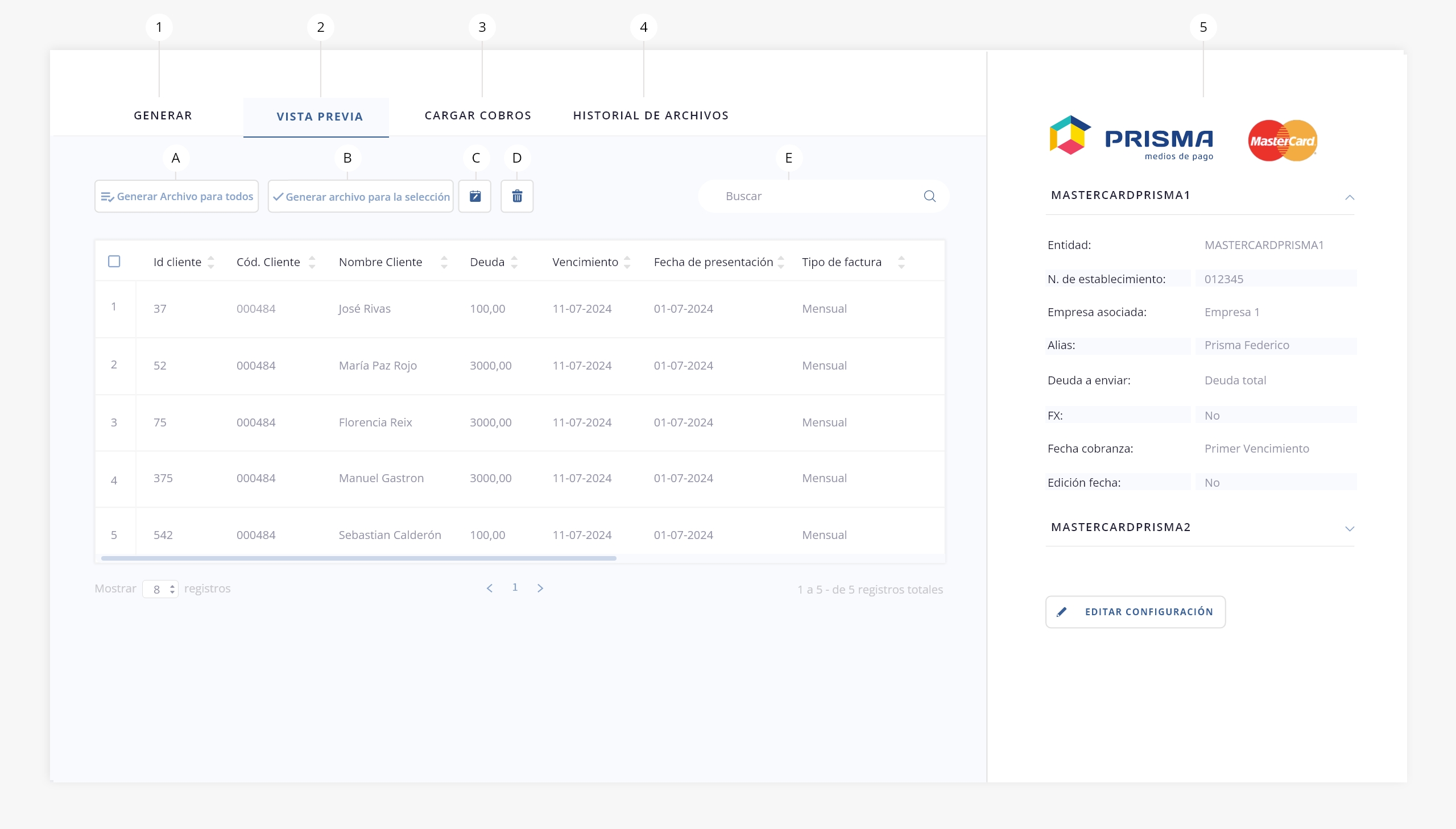
- a. Generar archivo para todos. Realiza la generación del archivo incluyendo la totalidad de los registros.
¡Importante! Si utilizás ‘Generar archivo para todos’, también se presentarán a Prisma Mastercard los registros que no aparecen en pantalla debido a la paginación.
- b. Generar archivo para la selección. Mediante el check de selección podrás seleccionar la cantidad de registros que consideres y luego generar archivo.
- c. Editar fecha. Permite la edición de las fechas de vencimiento de los registros.
- d. Eliminar. Permite eliminar de forma definitiva el registro seleccionado de la base de datos.
- e. Buscar. Permite realizar una búsqueda dentro del listado.
.
3. Cargar cobros.
Una vez que hayas presentado el archivo de deudas a Prisma Mastercard (generado en el paso anterior), la entidad efectuará los cobros y te enviará un archivo con la rendición correspondiente.
Este archivo de cobranza debe cargarse en el sistema para que puedas procesar los pagos de manera correcta, identificar posibles errores o visualizar el estado de cada operación vinculada al proceso de cobranza.
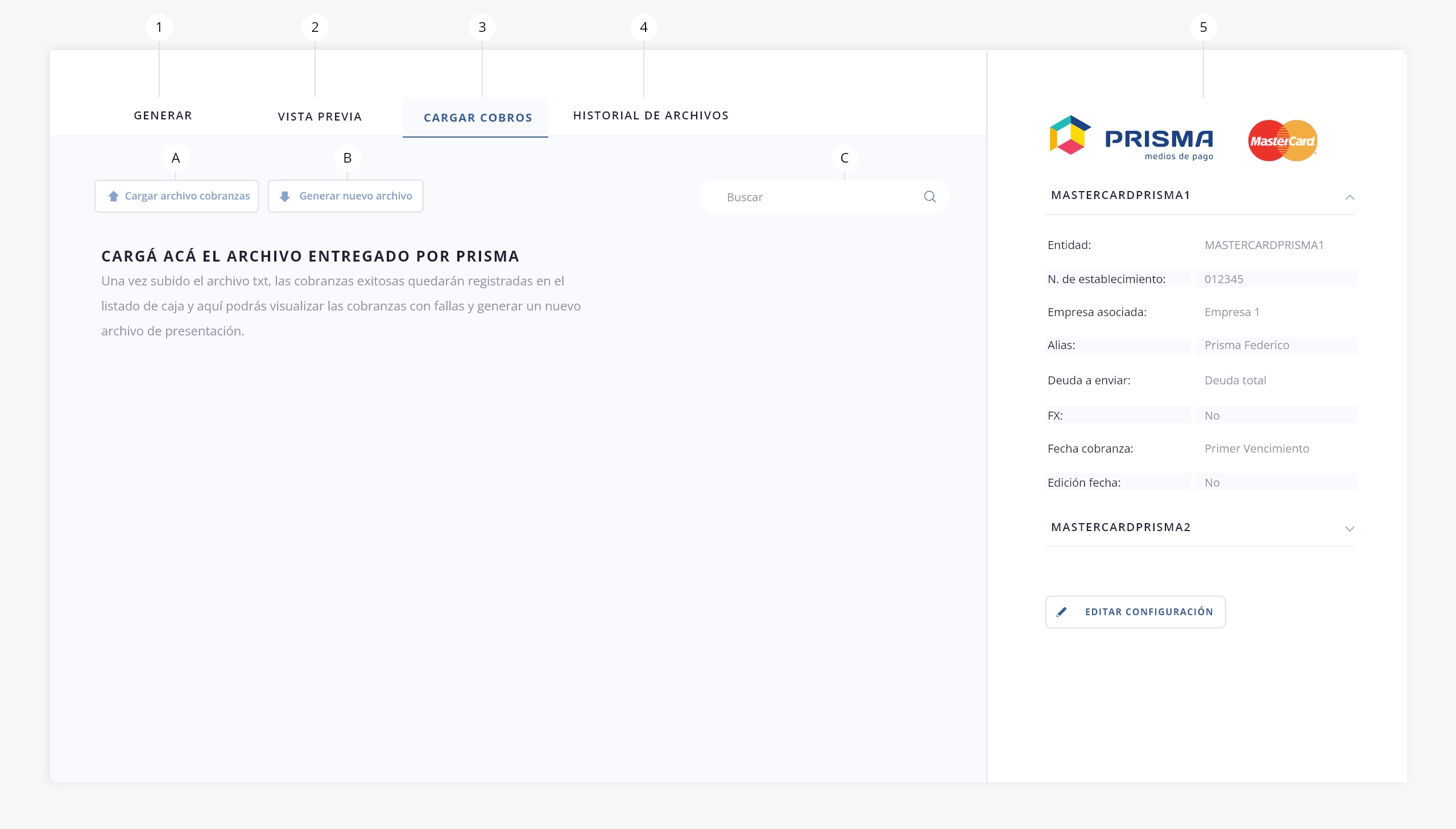
- a. Cargar archivo de cobranzas. Mediante este elemento podrás cargar el archivo txt proporcionado por Prisma.
.
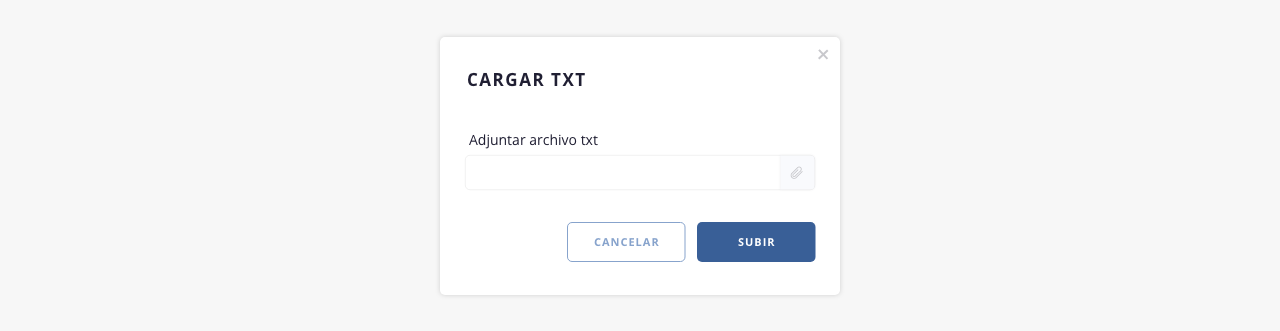
Una vez subido el archivo emitido por la entidad, el sistema nos mostrará un resumen de la operación realizada:
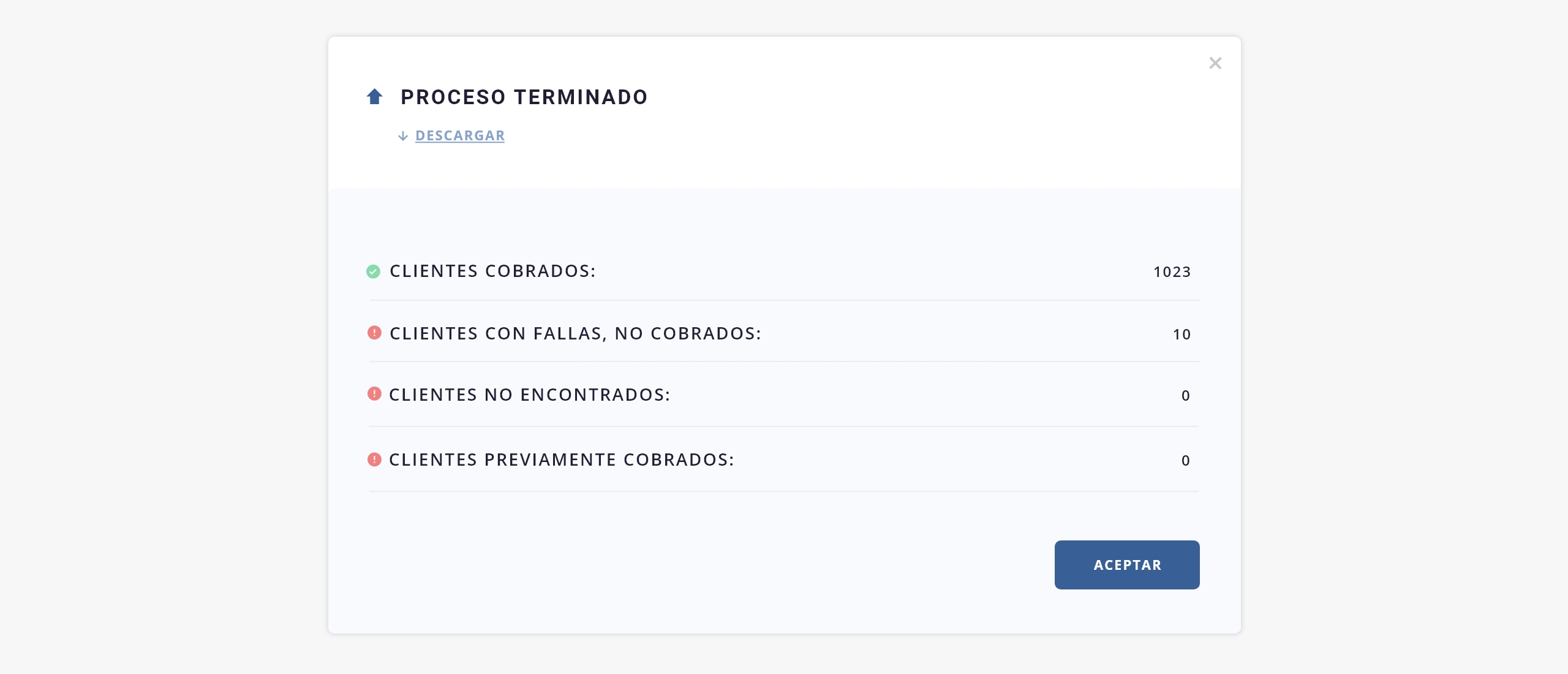
Las cobranzas exitosas quedarán registradas en el listado de Caja (Finanzas> Caja) y acá podrás observar un listado con los pagos que tuvieron algún tipo de falla en su procesamiento, dándote la posibilidad de evaluar el caso y volver a generar un archivo para estas cobranzas pendientes.
- b. Generar nuevo archivo. Podrás generar un nuevo archivo de presentación con una nueva fecha de pago para aquellas cobranzas que hayan quedado pendientes.
.
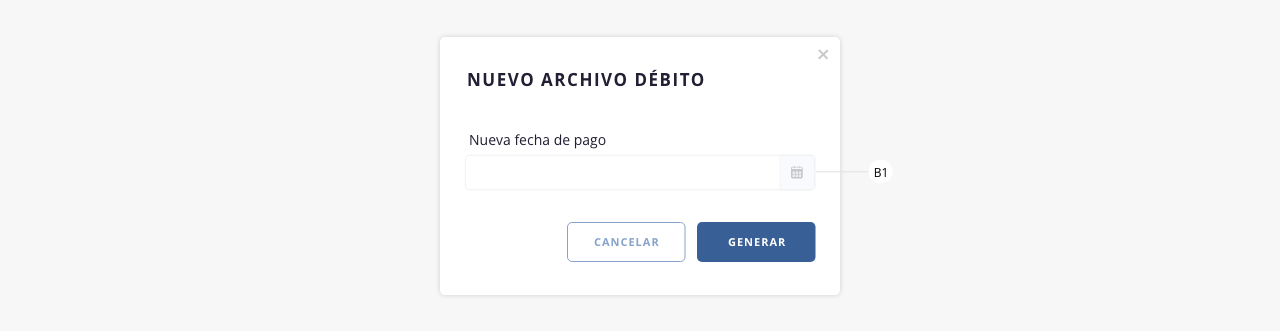
b1) Nueva fecha de pago. Definí una nueva fecha de pago.
- c. Buscar. Permite realizar una búsqueda dentro del listado.
.
4. Historial de archivos.
El sistema nos dejará un registro de cada una de las presentaciones realizadas con sus datos esenciales:
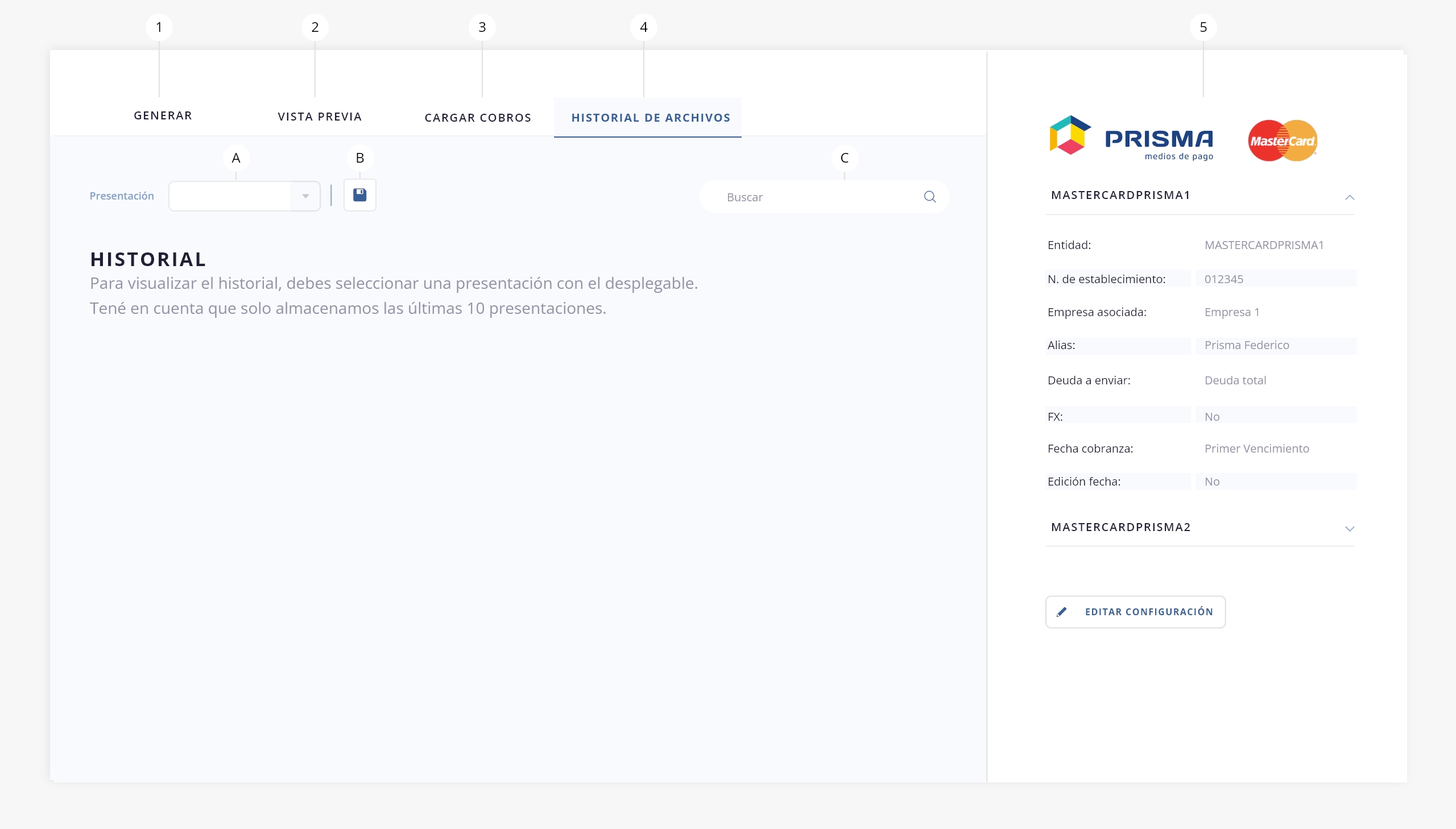
Dentro del apartado ‘Historial presentaciones’, encontraremos los siguientes elementos:
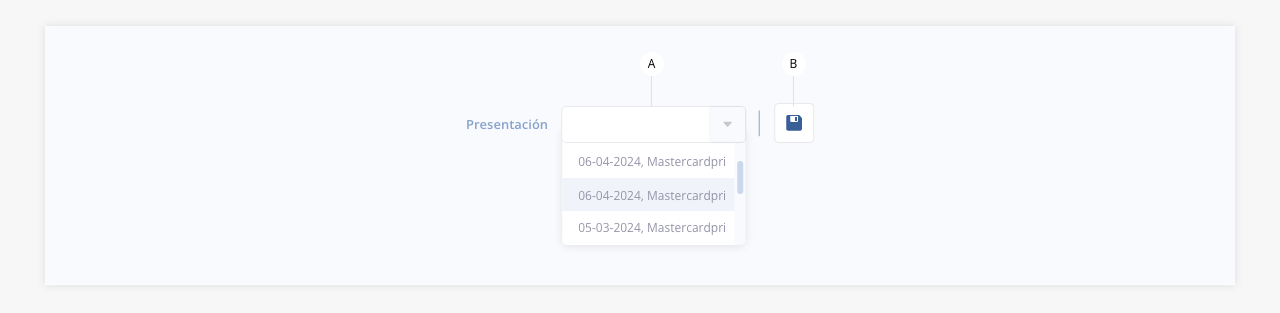
- a. Presentación. En este dropdown se encontrarán las presentaciones realizadas. Una vez que realices la selección podrás visualizar todos los elementos relacionados a esa presentación puntual. Tené en cuenta se almacenan las últimas 10 presentaciones realizadas.
.
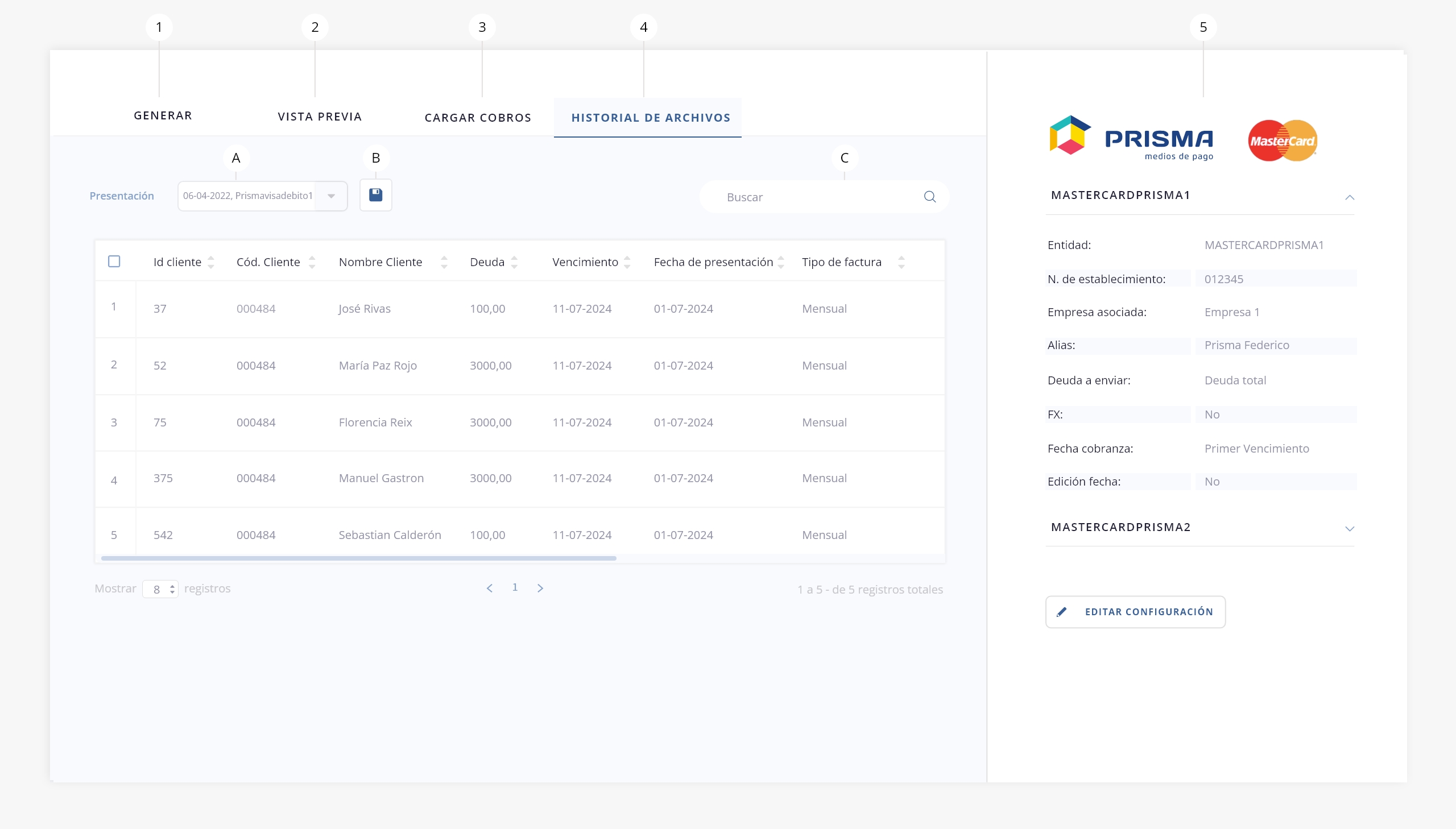
- b. Exportar. Este elemento te permitirá exportar la información visualizada en pantalla, en formato PDF o XLS.
- c. Buscar. Podrás realizar una búsqueda dentro del listado mediante esta utilidad.
.
5. Panel lateral
En esta columna podrás ver y, en caso que lo requieras, editar los datos configurados de la entidad.
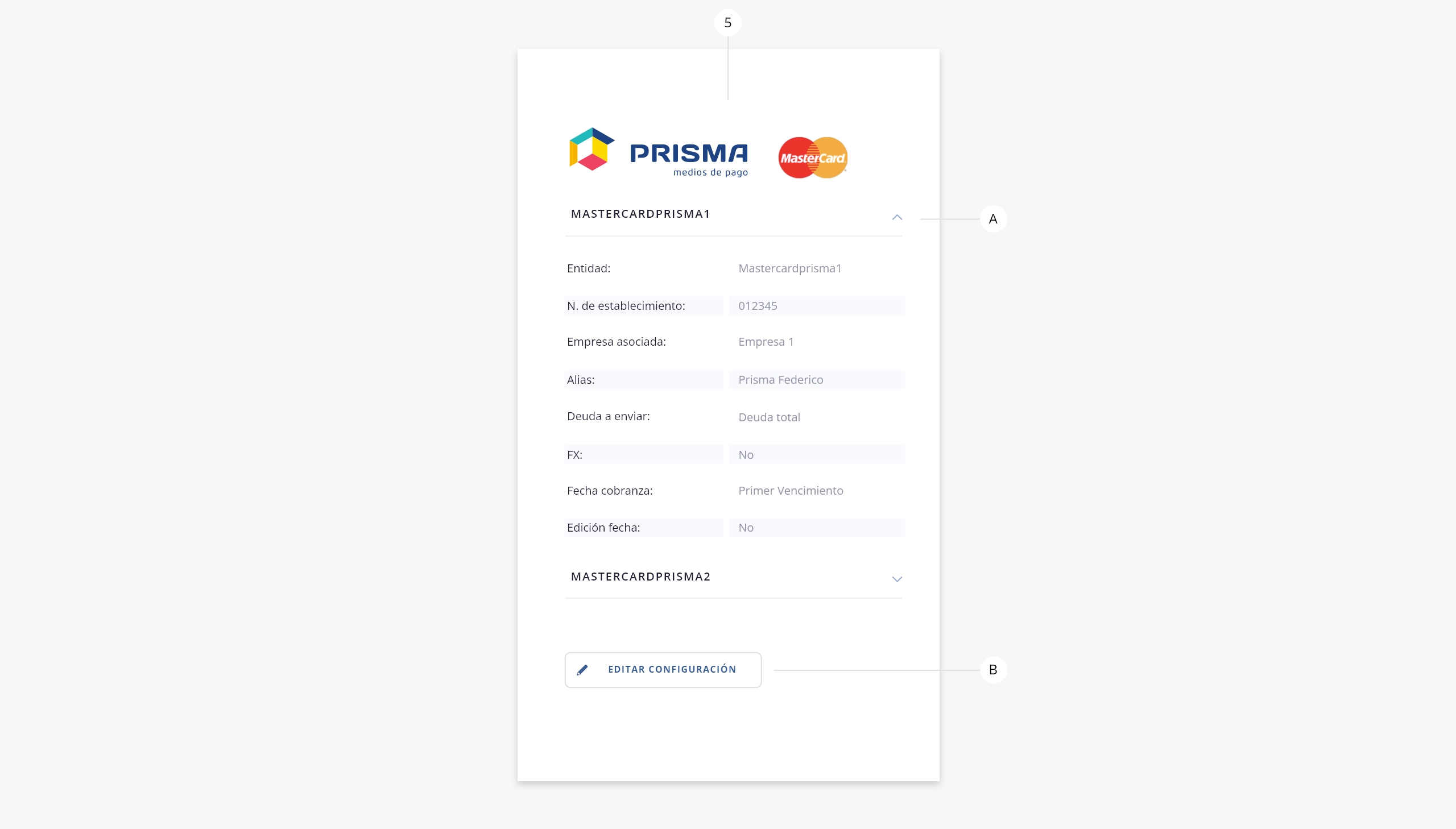
- a. Botón desplegable. Muestra/oculta un resumen de los datos configurados de la entidad.
- b. Editar configuración. Permite acceder a la configuración de la entidad, para editar su información.
.
